| 일 | 월 | 화 | 수 | 목 | 금 | 토 |
|---|---|---|---|---|---|---|
| 1 | ||||||
| 2 | 3 | 4 | 5 | 6 | 7 | 8 |
| 9 | 10 | 11 | 12 | 13 | 14 | 15 |
| 16 | 17 | 18 | 19 | 20 | 21 | 22 |
| 23 | 24 | 25 | 26 | 27 | 28 |
- JPA플러시
- jpa 플러쉬
- gradle 모듈 프로젝트
- js fetch
- JS
- springboot 모듈
- 스프링부트
- spring 모듈 프로젝트
- js await
- JPA
- jpa 영속성
- javascript fetch
- spring gradle 모듈
- 코틀린
- javascript async
- springboot gradle 모듈 프로젝트
- ja async
- 코틀린 클래스
- javascript api 호출
- 코프링
- JPA플러쉬
- js async await
- jpa 플러시
- javascript async await
- 준영속상태
- jpa준영속
- js api 호출
- JPA준영속 상태
- Flutter
- JavaScript
- Today
- Total
목록전체 글 (54)
매일 한줄 코딩
 #5] Spring Swagger 설정하기
#5] Spring Swagger 설정하기
스웨거란, API를 자동으로 문서화 해주는 기능이다. 또한, 사용자가 실제로 API를 호출해 볼 수 있는 기능을 제공한다. 입력값이나 응답값등을 페이지 내에서 설정하여 호출해 볼 수 있다는 장점이 있다. https://swagger.io API Documentation & Design Tools for Teams | Swagger swagger.io 자세한 내용은 위의 스웨거 공식사이트에서 확인이 가능하다. Springboot에서 스웨거를 설정하여 앞으로 만들 API를 자동 문서화 해보도록 할 것이다. 사용하기 위해서는 스웨거 라이브러리를 추가하여야한다. https://mvnrepository.com/ 위에 직접 검색해서 추가하여도 된다. maven일 경우 io.springfox springfox-swa..
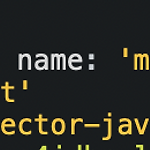 #4] 스프링부트 DB 연동 하기.
#4] 스프링부트 DB 연동 하기.
필자는 mariaDB를 사용하였다. mybatis로 디비를 스프링부트에 연동할 예정이고 추후에는 ORM(JPA)로 변경할 예정이다. 필요한 조건은 1. mariaDB설치 및 DB/테이블 생성 2. mybatis 라이브러리 추가 3. 소스 수정 먼저. mariaDB를 설치하여보자. 아래의 url을 통하여 mariaDB를 설치한다. 각각에 맞는 OS를 이용하여 설치한다. https://mariadb.com/downloads/ Download MariaDB Products & Tools | MariaDB Download the latest versions of MariaDB products, connectors and tools including Community Server, Enterprise Server..
 #3] 스프링부트 logback 설정 및 로그유틸 설정
#3] 스프링부트 logback 설정 및 로그유틸 설정
프로젝트를 만든 이후, 추후에 운영하거나 개발할때 로그를 보기편하도록 설정하는 것을 알아보고자 한다. 먼저 로그 레벨은 TRACE > DEBUG > INFO > WARN > ERROR > FATAL 의 순이다 즉, 현재 로그레벨을 DEBUG로 둔다면, DEBUG에서 FATAL까지의 로그는 모두 다 찍힌다는 뜻이다. 주로 운영환경에서 DEBUG 레벨로 두며, 개발환경에서는 현재 로그를 찍어볼때에 TRACE를 넣는다. 로그 레벨을 설정해 두지 않으면 불필요한 로그까지 운영환경에 남게되어, 쓸모없는 용량을 차지하게 된다. 그렇기 때문에 개발할때에 로그를 규칙성 있도록 작성해주는 것이 좋다. 보통, CRUD에서 - R(읽기:select) 의 행위에서는 굳이 로그를 남기지 않고 TRACE로 쌓는다. - CUD(삽..
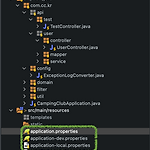 #2] 스프링부트 properties 설정
#2] 스프링부트 properties 설정
스프링부트에서 properties 란 각 설정에 필요한 값들을 설정하여, 읽어들일 수 있다. 예를들어, DB연결 과 같은 설정 및 포트설정을 하면 자동으로 적용이된다. 기존에는 database source나 connection 정보들을 별도의 xml 혹은 javaconfig를 통하여 설정하였지만, 스프링부트에서는 간단하게 설정이 가능하다. 물론, 따로 설정하여도 무관하다. 다만 스프링부트에서는 개발자가 최대한 개발에만 몰두 할 수 있도록 설정을 간략하게끔 할 수 있도록 제공하여준다. 예를들어 개발환경이 로컬, 개발서버, 운영서버가 나뉘어져 있다고 생각하여보자. 각각 서버마다 DB가 붙어야 할 곳이 각각 있다고 한다면 매번 properties나, 별도의 설정을 하였다면 그 설정에서 값을 바꿔줘야 한다. 하..
 28TN525S 28인치 룸앤TV 제품 사용기
28TN525S 28인치 룸앤TV 제품 사용기
캠핑겸, 내방에 들일 작은 티비를 찾고 있었는데요. 28TN525S 28인치 룸앤TV 를 발견했습니다. 이 제품의 장점은 휴대성이 편리하고, 방에 서브TV를 사용하기에 딱 좋았기 때문입니다. 스마트 티비이기 때문에 별도의 셋탑없이도 인터넷티비나, 넷플릭스, 유튜브 등등 여러가지를 시청할 수 있는데요. 이말인 즉슨, 전원선 하나만 있으면 밖에든 집이든 TV를 감상할 수 있다는 이야기입니다. 또, 에너지효율이 1등급이라 한전에서 고효율 가전 제품 구매액의 10% 환급 신청하여 받을 수 있다는 장점이 있는데요. 가격은 20만원대로 아주 저렴한 편입니다. 저는 (주)혜지시스템을 통하여 제돈주고 구매하였습니다. 현재 리뷰이벤트 등을 진행중이라 리뷰쓰고, 인증한 이메일을 보내면 스타벅스까지 준다고하니 더할나위없이 ..
 #1] 스프링부트 프로젝트 세팅하기.
#1] 스프링부트 프로젝트 세팅하기.
안녕하세요. 스프링부트를 이용한 프로젝트 생성부터 시작하여, 많이 사용되는 라이브러리나 기술들 혹은 팁을 작성해두려고 합니다. 최종적으로는 하나의 프로젝트를 만들고자 합니다. 시작하기 전, 기본 설치사항입니다. - java jdk 8이상, - DBMS ( oracle, mysql, mariadb, mssql-server, postgre... 등등 ) 처음엔 mybatis 구성인 관계형디비로 시작하여 최종적으론 ORM으로 변경할 예정이라 DBMS의 종류는 크게 상관없이 편한것 선택. - 툴 ( 이클립스, 인텔리제이, vscode 등 .. ) - 서버구성 (아파치-톰캣) 으로 할 예정입니다. - 빌드툴 (그래들 or 메이븐) - 스프링부트 프로젝트 구성 - html위 템플릿엔진 ( 타임리프 ) 올릴 예정. ..
 파인드라이브AI 2 제품 사용기
파인드라이브AI 2 제품 사용기
최근에 파인드라이브ai2 라는 제품을 알게되었습니다. 이제품은 아틀란네비와 그 외에 많은어플(넷플릭스 유튜브 멜론 등등의 여러 앱)등을 차량에 usb단자에 연결하여 바로 연결 할 수 있는 제품입니다. 순정네비화면에 위에 앱들과 아틀란네비를 사용 할 수 있다는 장점이 있습니다. 순정네비는 솔직히 많이들 사용하지 않죠.. 아틀란을 사용해보자 해서 사용해보았구요.. 티맵도 되니 티맵유저들은 보다 큰 티맵으로 네비를 이용할 수 있습니다. 일단 기존에는 송풍구쪽에 거치대를 사용하였고 그에따른 줄들이 많이 주렁주렁 달아놨었는데... 다 없애고 저 ai 2스틱 하나만 꼽아주면 정말 센터페시아 전면부 모두 깔끔해집니다. 은은하게 나오는 불빛도 이쁘구요. 더 자세한 내용은 하단 아래의 링크를 타고 들어가보시면 ! 정말 ..
 Dart 기본 문법 - 작성중..
Dart 기본 문법 - 작성중..
https://dartpad.dartlang.org/dart => 다트를 온라인에서 간단하게 작성할 수 있는 url. ---설명부분--- ---설명부분 END --- ---설명부분--- ---설명부분 END --- ---설명부분--- ---설명부분 END --- ---설명부분--- ---설명부분 END --- -------------- 비동기 ----------- ---설명부분--- ---설명부분 END --- ---설명부분--- ---설명부분 END --- ---설명부분--- ---설명부분 END ---
 기본 구성과 StatelessWidget, StatefulWidget 구현.
기본 구성과 StatelessWidget, StatefulWidget 구현.
플러터는 위젯으로 구성되어있다. 소스를 보면, StatelessWidget을 상속받았고, Widget build를 오버라이드하여 구현부를 원하는 입맛에 맞게 구현한다. Scaffold의 여러 속성 중 appBar는 앱의 상단을 의미한다. body는 컨텐츠부를 의미한다. StatelessWidget 은 상태가 없는 위젯을 의미한다. ( 변경이 될 수 없는 화면을 의미 ) 만약, 어떠한 버튼이나 다른 이벤트로인하여 화면의 내용이 바뀌어야 한다면, StatelessWidget을 StatefulWidget 으로 바꿔줘야한다. 아래에 stf 를 치고 엔터를 누르면 아래와 같은 StatefulWidget 의 구성이 나온다. 이때 extends 앞에 클래스명을 붙여주면 아래와같이(빨간밑줄) 친부분이 동일하게 기입된다..
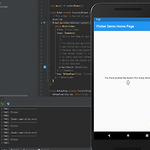 Flutter 안드로이드 에뮬레이터 설치 및 실행
Flutter 안드로이드 에뮬레이터 설치 및 실행
앞서 프로젝트를 생성하면 아래와 같은 화면이 나옵니다. ( https://ship-jh.tistory.com/7?category=878553 참고 ) AVD Manager 클릭. 에뮬레이터의 화면이 될 디바이스를 선택해줍니다. 그다음 Next Release Name을 보고 개발할 버전을 선택하여 다운로드. 다운로드가 되었으면 해당 Realease를 선택하고 AVD 이름을 짓고 Finish 그럼 에뮬레이터 목록에 방금 만든 에뮬레이터가 추가됩니다. 실행버튼을 눌러 실행되는지 확인합니다. 혹시.. 아래와 같은 오류가 난다면? Intel HAXM is required to run this AVD. VT-x is disabled in BIOS. Enable VT-x in your BIOS security set..
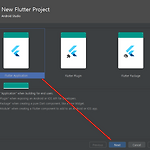 Flutter 프로젝트 생성 ( 안드로이드 스튜디오 )
Flutter 프로젝트 생성 ( 안드로이드 스튜디오 )
안드로이드 스튜디오 설치후 Start a new Flutter project 클릭. ( Start a new Flutter project 가 보이지 않으면 https://ship-jh.tistory.com/6 를 보고 플러그인 설치해주시면 됩니다 ) Project name => 프로젝트 이름을 설정합니다 ( 대문자는 입력이 X ) Flutter SDK path => SDK는 플러터 설치 위치까지 지정해줍니다. project location => 적당한 장소 Description => 프로젝트에대한 설명. 도메인 설정. 나머진 옵션입니다. Platform channel language 는 코틀린과 스위프트를 지원할지 안할지에대한 내용입니다. 그다음 피니쉬를 누르면 프로젝트가 생성됩니다.
 Flutter 개발환경(툴) 설치 - 안드로이드 스튜디오
Flutter 개발환경(툴) 설치 - 안드로이드 스튜디오
안드로이드 스튜디오를 설치하자. 공식홈페이지에 접속한다. developer.android.com Android Developers The official site for Android app developers. Provides the Android SDK tools and API documentation. developer.android.com 클릭하게되면 약관이 나온다. 동의하고 다운받는다. 다운이 완료되면 설치를 진행한다. 설치하고자하는 방향대로 계속 설치하면 된다. ( 저같은경우는 스킨만 바꾸고 계속 진행 ) 설치후 실행하고, SDK Manager를 눌러서 개발하고자하는 SDK 버전을 선택해줍니다. 그리고 설치를 진행합니다. 그 다음 플러그인을 설치해줍니다. flutter 치고 엔터한다음 플러터 ..
 Flutter 설치 (Windows)
Flutter 설치 (Windows)
플러터를 설치하는 방법을 알아보자. flutter.io 접속 -> 우측상단 Get started 클릭 Install -> windows 버전 다운로드. 다운로드 후 압축을 푼다. 압축을 푼 후, 압축푼경로 + bin 까지의 경로를 환경변수에 등록해준다. 제대로 설정이 되었는지 cmd(명령프롬프트)에 flutter 를 입력해본다. 위와 같이 네모박스에 Welcome to Fluuter! 메세지가 출력되면 정상적으로 설치가 된다.
